步骤如下:
1、鼠标右键点击桌面空白处,在出现的右键菜单里面,直接选择显示设置选项。
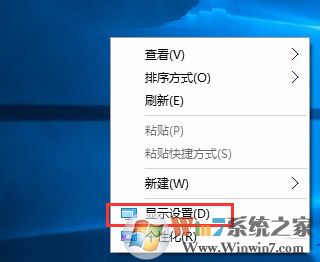
2、打开设置窗口之后,直接点击选择左边菜单里面的显示选项,接着就在右边的窗口里面,点击下方的“高级显示设置”选型。
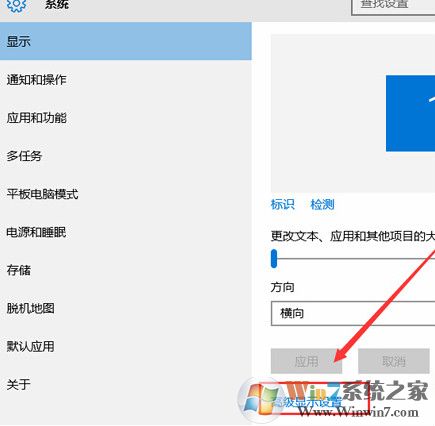
3、点击进入之后,在打开的窗口里面看到下图中所示的窗口,在下面的位就有一个分辨率选项,直接可以在这里设置想要的分辨率,然后点击应用就完成了。
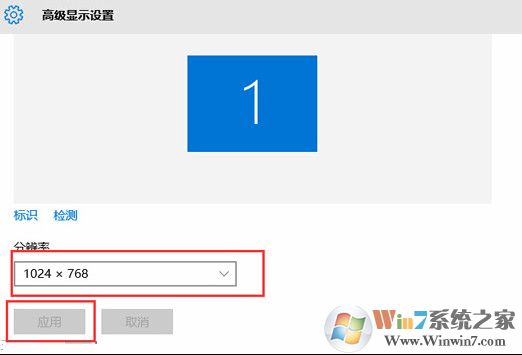
PS:Win10系统在显卡驱动安装正确的情况下,我们选择最佳分辨率就可以了,如果分辨率列表中没有合适的显示器分辨率,那么驱动安装显卡驱动,再进行设置。